Stává se vám, že se konečně rozhodnete pro film na Amazonu, ale zobrazí se hláška o nedostupnosti videa? Tento problém na Amazon Prime Video má několik příčin, od autorských práv po technické komplikace. Protože důvodů může být více, existuje i více způsobů, jak situaci vyřešit. V tomto článku si probereme několik běžných i méně obvyklých postupů, které vám pomohou tento problém překonat. Pojďme se tedy podívat, jak opravit hlášení „Toto video je momentálně nedostupné“ na Prime Video.
Jak vyřešit problém „Toto video je momentálně na Amazonu nedostupné“
Představte si, že sledujete oblíbený seriál a po několika dílech se objeví chyba: „Toto video je momentálně na Amazonu nedostupné.“ Může jít o technický problém, nebo jste mohli změnit region při sledování. Existuje více způsobů, jak tento problém odstranit, podle jeho konkrétní příčiny. Podívejme se, jak zjistit hlavní důvod nedostupnosti a rychle ho vyřešit.
Jak opravit aktuální nedostupnost videa na Amazonu
Pokud je video, které chcete zhlédnout, nedostupné, nezoufejte. Představíme vám osm efektivních metod, které vám mohou pomoci. A i když ne přímo video zprovozní, pomohou vám alespoň identifikovat problém a zvolit další kroky. Každá z těchto metod řeší trochu jinou situaci. Pokud už tedy máte tušení, kde by mohl být problém, vyberte si vhodné řešení.
Zkontrolujte, zda servery Amazonu nejsou mimo provoz
Můžete využít tuto stránku pro ověření, zda nejsou servery Amazonu ve vašem regionu mimo provoz. Stránka graficky zobrazuje data o výpadcích za posledních 24 hodin pro různé streamovací služby, jako je Netflix, Hulu, Disney+, HBOmax a další. Dozvíte se také, kolik uživatelů hlásilo výpadky pro danou službu, a ve kterých oblastech problém přetrvává. Koláčové grafy ukazují konkrétní problémy se službou, jako jsou potíže se streamováním, ukládáním do vyrovnávací paměti, selháním přihlášení a kvalitou videa. Pro ověření výpadku serveru Amazonu byste měli hledat problémy se streamováním. Například níže uvedený příklad ukazuje problémy s přehráváním v Bartlesville v Oklahomě pro Amazon Prime Video. Pokud bydlíte v dané lokalitě, můžete se setkat se stejným problémem.
Restartujte zařízení nebo systém
Není překvapením, že stará dobrá metoda restartu stále funguje pro mnoho technických problémů. Restart zařízení je jako malé zdřímnutí, po kterém se zařízení může znovu „nadechnout“. Pokud tedy došlo k nějakému zádrhelu v aplikaci Amazon Prime Video nebo v samotném zařízení, restart by mohl problém vyřešit.
- Vypněte své zařízení a router a odpojte je od napájení.
- Počkejte jednu až dvě minuty a poté vše znovu zapojte.
- Zapněte zařízení a otevřete aplikaci Amazon Prime Video.
Tím by se měla aplikace efektivně aktualizovat a měli byste být schopni bezproblémově streamovat. Pokud problém přetrvává, pokračujte ve čtení.
Zapnutí/vypnutí VPN připojení
Pokud používáte nespolehlivé VPN připojení, Amazon vám může blokovat přehrávání videa. Totéž platí pro nastavení DNS nebo proxy. Také ne všechny tituly na Amazon Prime Video jsou dostupné v každé zemi. Může se stát, že jste připojeni k regionu, kde váš oblíbený film nebo seriál není k dispozici. Pro vyřešení tohoto problému můžete VPN rychle vypnout.
- Otevřete aplikaci VPN.
- Odpojte se od VPN.
- Vymažte data prohlížeče, nebo data aplikace, pokud používáte aplikaci Prime Video. Tím se resetují cookies a Amazon vás najde ve vaší aktuální poloze.
Nyní by mělo být streamování bez problémů. Kromě toho, pokud obsah, který chcete sledovat, není ve vaší zemi/regionu dostupný, můžete ho zpřístupnit pomocí VPN. Podívejte se na našeho podrobného průvodce změnou země Prime Video, abyste věděli, jak sledovat tituly nedostupné ve vašem regionu.
Přidejte pořad do seznamu sledovaných
Chyba nedostupnosti videa na Amazon Prime Video se často objevuje kvůli menším chybám v aplikaci. Zvláštní způsob, jak tento problém obejít, je přidat pořad, který chcete sledovat, do seznamu sledovaných.
- Otevřete web nebo aplikaci Amazon Prime Video.
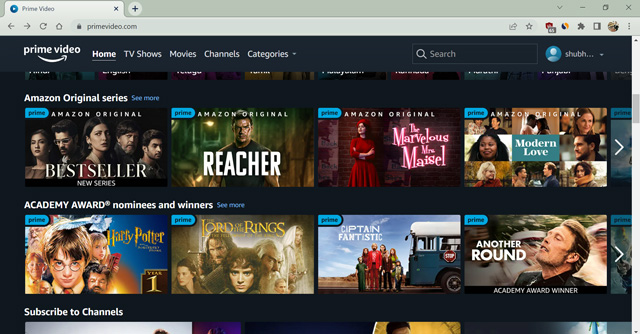
- Vyhledejte pořad, který chcete sledovat a klikněte na ikonu „plus“ nebo „Přidat do seznamu sledovaných“.
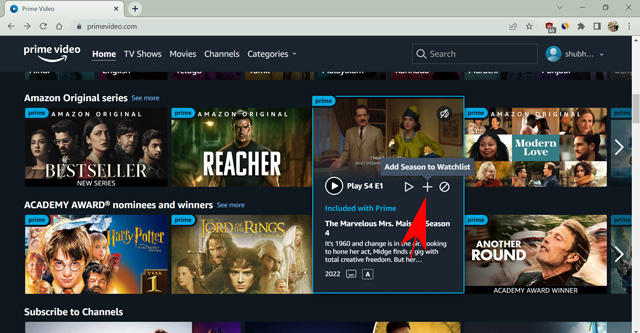
- Přejděte do seznamu sledovaných najetím myší na ikonu profilu v prohlížeči, nebo do sekce „Moje položky“ v aplikaci pro smartphony.
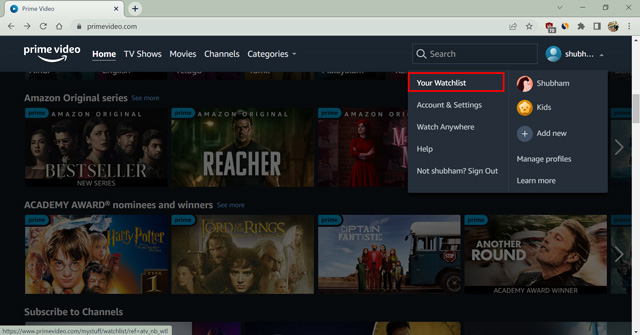
- Spusťte streamování odtud.
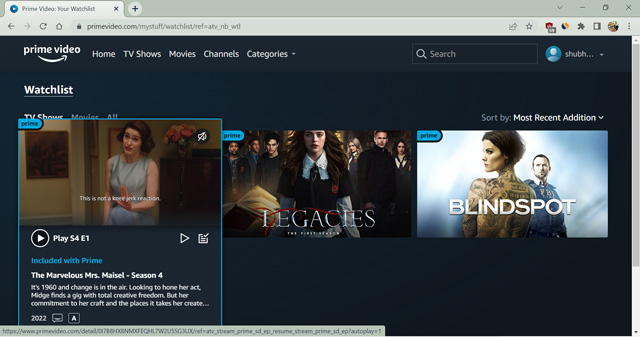
Pokud je důvodem nedostupnosti videa chyba v aplikaci, mělo by toto řešení fungovat. Můžete také vyzkoušet změnit kvalitu streamování a zjistit, zda problém souvisí s konkrétním rozlišením nebo formátem videa.
Zakázat hardwarovou akceleraci
Funkce hardwarové akcelerace je k dispozici v aplikaci Prime Video pro smartphony. Je nezbytná pro přehrávání HD a 4K UHD videí na zařízeních, která ji podporují. Pokud ji však vaše zařízení nepodporuje, může aktivace této možnosti vést k chybě „toto video není k dispozici“. Postupujte podle instrukcí pro deaktivaci hardwarové akcelerace v aplikaci pro smartphony:
- Otevřete aplikaci Amazon Prime Video. Přejděte do sekce „Moje položky“.
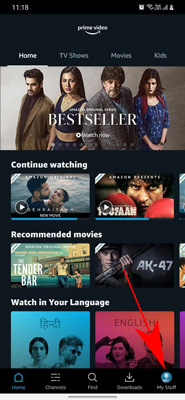
- Klikněte na ikonu ozubeného kola v pravém horním rohu.
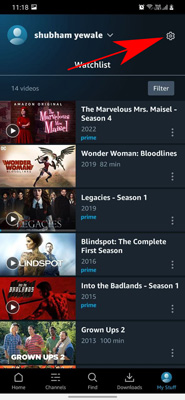
- Zde vyberte možnost „Streamování a stahování“.
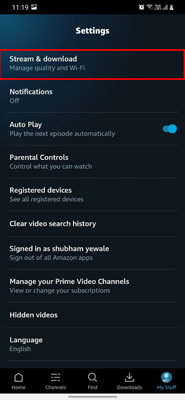
- Přepněte přepínač hardwarové akcelerace doleva.
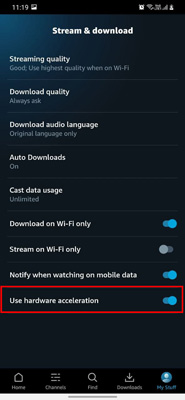
- Potvrďte svou volbu v dalším vyskakovacím okně kliknutím na „Pokračovat“.
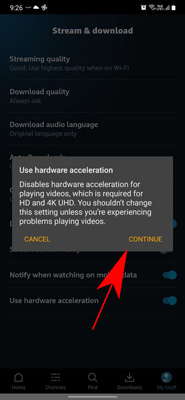
Nyní, když jste na svém smartphonu zakázali hardwarovou akceleraci pro Prime Video, zkontrolujte, zda byl problém vyřešen. Pamatujte, že deaktivace této funkce může způsobit, že se HD a 4K UHD videa nebudou přehrávat správně.
Aktualizujte prohlížeč na nejnovější verzi
Chyba „toto video není na Amazonu k dispozici“ může být způsobena také zastaralou verzí prohlížeče. Pokud používáte starou verzi, nezapomeňte ji aktualizovat na nejnovější. Můžete také zkusit streamovat Prime Video v jiném prohlížeči a zjistit, zda je problém s verzí vašeho prohlížeče.
Zde je návod, jak aktualizovat prohlížeč. Kroky uvádíme pro Google Chrome, ale jsou podobné pro všechny dostupné prohlížeče:
- Otevřete webový prohlížeč a klikněte na tři tečky v pravém horním rohu.
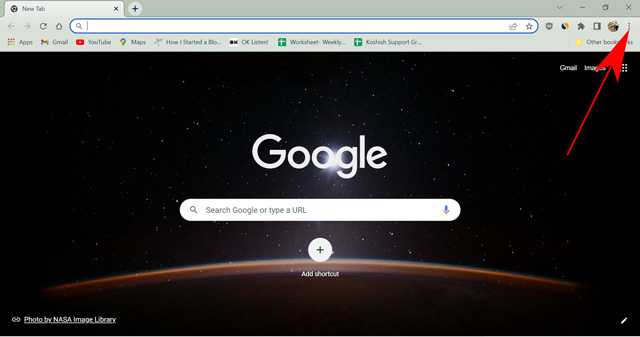
- Otevřete Nastavení z rozevírací nabídky.
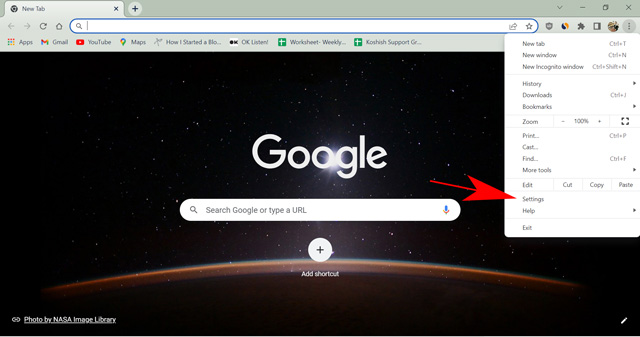
- Přejděte dolů a otevřete stránku „O aplikaci“.
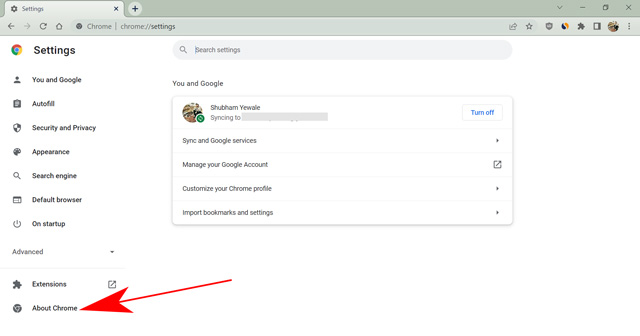
- Zkontrolujte verzi prohlížeče a aktualizujte jej, pokud je k dispozici novější verze.
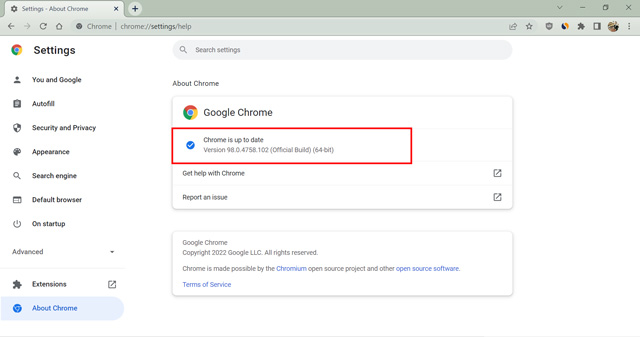
Po aktualizaci se prohlížeč restartuje a měli byste být schopni streamovat film nebo seriál bez chyb. Můžete také zkusit aktualizovat aplikaci na nejnovější verzi a zkontrolovat, zda to vyřeší problém „video není k dispozici“.
Smazat data prohlížení
Pokud Prime Video funguje na sekundárním prohlížeči, ale ne na primárním, a máte aktualizovanou verzi prohlížeče, může být problém v souborech cookie. Smazání cookies naštěstí není složité.
Poznámka: Smazáním souborů cookie se odhlásíte z většiny webových stránek. Ujistěte se, že máte hesla zapamatovaná, nebo použijte kvalitního správce hesel.
- Otevřete prohlížeč. (Edge, Firefox, Chrome, atd.)
- Stisknutím kláves ctrl + shift + del otevřete nastavení dat prohlížeče. (Funguje ve všech prohlížečích). Na Macu použijte „command + shift + delete“.
- Zaškrtněte políčka „Historie procházení“, „Soubory cookie a data webu“ a „Obrázky a soubory v mezipaměti“. Vyberte časové období „Celá doba“ a klikněte na „Vymazat data“.
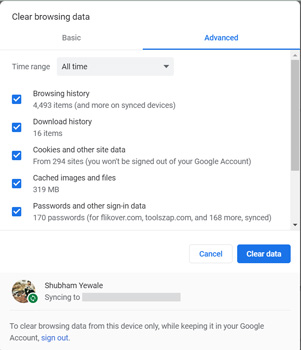
- Znovu se přihlaste na web Prime Video.
Tím se vymažou všechna data prohlížení a resetují se nastavení webu. Pokud byl problém s nedostupností videa způsoben nesprávnými cookies, toto by mělo pomoci a obsah můžete bez problémů streamovat. Pokud používáte aplikaci Prime Video na Androidu, můžete také zkusit vymazat data aplikace a mezipaměť.
Vypněte antivirus/firewall
Někdy, když mnoho uživatelů používá VPN k přístupu na server Amazonu, antivirové programy mohou blokovat veškerý provoz z tohoto serveru. Obvykle se to stává uživatelům v hustě obydlených oblastech, jako je USA, kde je nejvíce titulů dostupných na Amazon Prime Video. Lidé proto často používají americký server k streamování obsahu nedostupného v jejich regionu. To může vyvolat falešný poplach pro antivirové aplikace, které pak blokují konkrétní servery Amazonu. Tento problém můžete rychle vyřešit dočasným vypnutím firewallu na vašem počítači.
Poznámka: Vypnutí firewallu nebo antivirového softwaru sníží zabezpečení vašeho zařízení. Proto tak činíte na vlastní riziko.
- Otevřete antivirový program. (Např. McAfee).
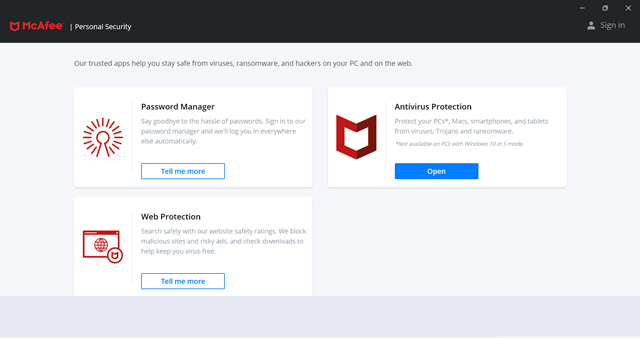
- Přejděte do nastavení ochrany a otevřete Kontrolu v reálném čase a Firewall.
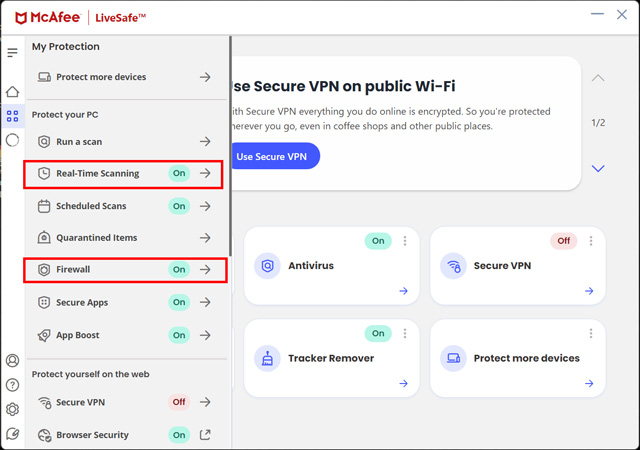
- Vypněte obě nastavení jedno po druhém.
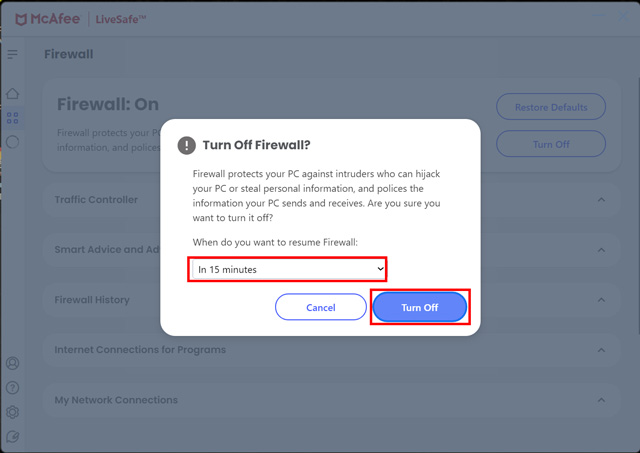
Poznámka: Postup pro deaktivaci antiviru a firewallu se může lišit u každého antivirového programu.
Mnoho antivirů umožňuje dočasně vypnout ochranu. Vyberte si dobu, na kterou chcete zabezpečení deaktivovat. Poté zavřete aplikaci, otevřete Prime Video a zkontrolujte, zda se video přehrává.
Důvody, proč je Amazon Video momentálně nedostupné
Zajímá vás, proč se vám zobrazuje otravná chyba „toto video je na Amazonu nedostupné“? Čtěte dále. Probereme si hlavní důvody, proč může být video na Prime Video momentálně nedostupné.
Výpadek serveru
Každá webová stránka na světě může někdy spadnout do offline režimu kvůli výpadku serveru. Ať už jde o plánovanou údržbu, špatnou konfiguraci, chyby DNS, nebo něco vážnějšího, jako je DDoS útok. Naštěstí takové výpadky obvykle netrvají dlouho a společnosti o takových problémech své uživatele informují.
Problém s příponou domény (TLD)
TLD (Top Level Domain) neboli přípona domény je způsob, jakým ukončíte název domény, například www.primevideo.com a www.primevideo.ca. Oba názvy domén fungují dobře, pokud streamujete z Kanady. Váš počítač s nimi ale zachází odlišně. Pokud vás tedy Prime Video nepřesměrovává na svůj hlavní web, zkuste ručně otevřít doménu s koncovkou “.com”. Tato chyba se týká jen některých zemí.
Stažení pořadu
Práva na streamování pořadů se v každé zemi liší. Je proto možné, že po skončení smlouvy o streamování se pořad stáhne v podstatě ze dne na den. V takovém případě se zobrazí chyba „video není k dispozici“.
Oprávnění pro cookies
Amazon Prime a další streamovací služby potřebují ukládat soubory cookie ve vašem prohlížeči, aby vše fungovalo bez chyb. Měli byste si zkontrolovat, zda jste udělili potřebná oprávnění.
Použití VPN/Proxy
Pokud Amazon zjistí jakékoli nastavení proxy, nebo používání VPN, budete mít na Prime Video dostupné pouze globální tituly. V některých případech vám dokonce nedovolí web otevřít. Proto je nejlepší použít buď rychlou, bezpečnou VPN, nebo žádnou.
Antivirus/Firewall
Antivirový program nebo firewall blokuje provoz z jakéhokoli serveru, který považuje za podezřelý. Může se to stát, pokud diváci zneužívají konkrétní server k nelegálnímu přístupu k Amazon Prime.
Hardwarová akcelerace
Pokud vaše aplikace Amazon Prime Video používá k lepšímu streamování hardwarovou akceleraci, může chyba v OS nebo v aplikaci zabránit zobrazování videí. V důsledku toho se na Amazon Prime zobrazí chyba nedostupnosti videa.
HDMI kabel
Při připojování k televizoru ze streamovacího zařízení, jako je Firestick, je zásadní používat vhodný HDMI kabel. V opačném případě vám televizor zablokuje zobrazení videa, zvláště pokud chcete streamovat 4K UHD obsah.
Toto video je momentálně na Prime Video nedostupné: Opraveno!
Takhle můžete vyřešit chybu „toto video je momentálně nedostupné“ na Prime Video. Probrali jsme všechny možné způsoby, které můžete použít k snadnému vyřešení problémů s Prime Video, a podívali jsme se i na důvody těchto problémů. Doufáme, že se vám podařilo vyřešit nedostupnost videa na vašich zařízeních. Stává se vám to často? Existují další metody, které bychom měli zahrnout do tohoto průvodce? Dejte nám vědět v komentářích.